หมายเหตุ
การเข้าถึงหน้านี้ต้องได้รับการอนุญาต คุณสามารถลอง ลงชื่อเข้าใช้หรือเปลี่ยนไดเรกทอรีได้
การเข้าถึงหน้านี้ต้องได้รับการอนุญาต คุณสามารถลองเปลี่ยนไดเรกทอรีได้
บทความนี้แนะนําหน้าแรกของแอปสําหรับอุปกรณ์เคลื่อนที่ Power BI การเน้นคุณลักษณะหลักและตัวช่วยเหลือการนําทางเพื่อช่วยให้คุณค้นหาเนื้อหาได้อย่างรวดเร็ว
นำไปใช้กับ:

|

|

|
|---|---|---|
| iPhone | iPad | แอนดรอยด์ |
เมื่อคุณเปิดแอป Power BI สําหรับอุปกรณ์เคลื่อนที่ คุณจะเข้าไปยังโฮมเพจ ซึ่งคุณสามารถเข้าถึงรายงานที่ใช้บ่อย ล่าสุด และที่แนะนํา แดชบอร์ด แอป และดัชนีชี้วัดได้อย่างรวดเร็ว นอกจากนี้ยังมี ฮับเมตริก ที่ช่วยให้คุณสามารถติดตามเมตริกของคุณ และ ฟีดกิจกรรม ที่ช่วยให้คุณ up-toวันที่เกี่ยวกับสิ่งที่เกิดขึ้นกับเนื้อหา Power BI ของคุณ สุดท้ายยังมีตัวช่วยนําทางที่สะดวกในการนําคุณไปยังเนื้อหาที่คุณต้องการได้อย่างรวดเร็ว
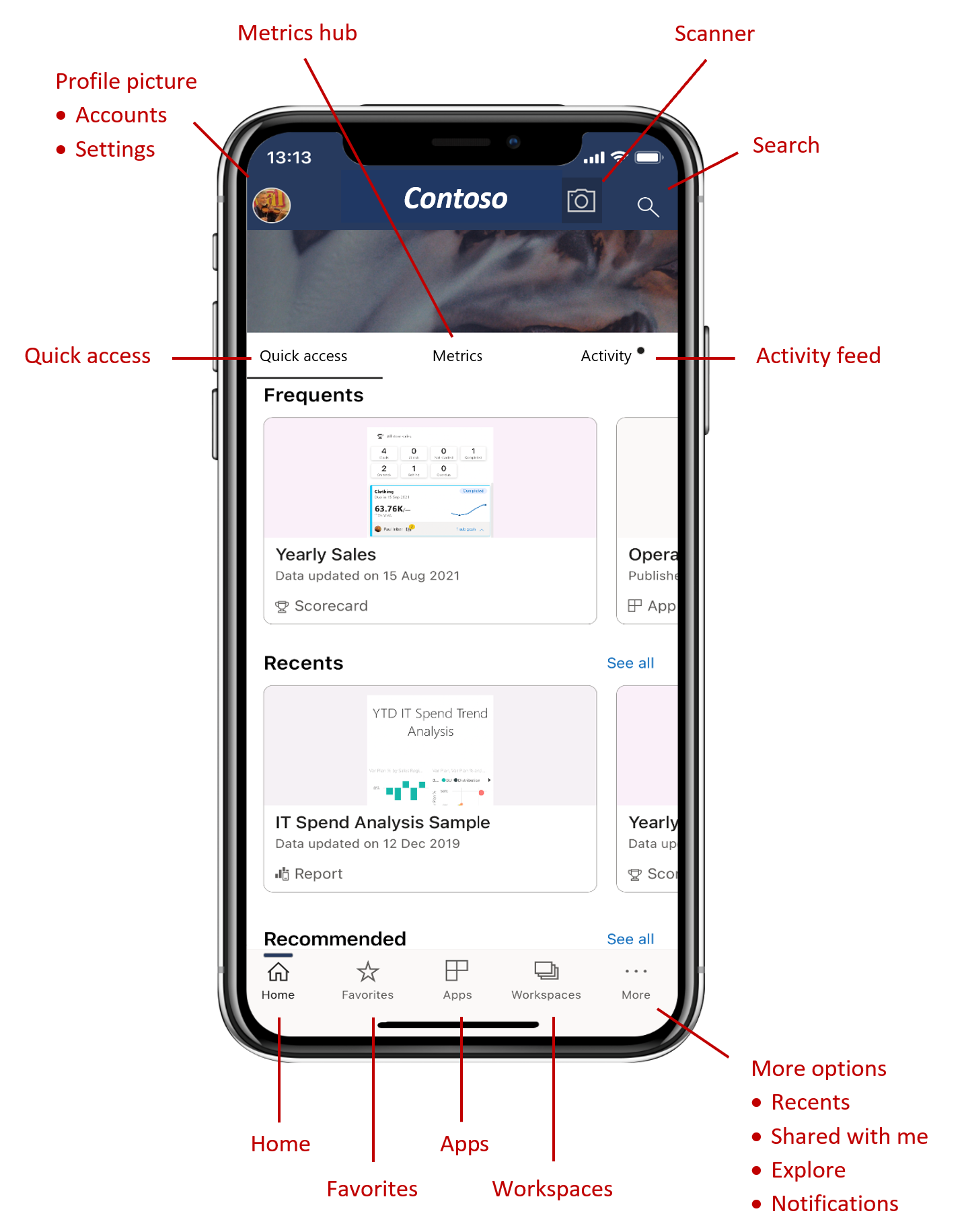
ส่วนหัว
ส่วนหัวช่วยให้คุณเข้าถึงคุณลักษณะการนําทางหลักและบัญชีในแอป Power BI สําหรับอุปกรณ์เคลื่อนที่ได้อย่างรวดเร็ว ส่วนหัวแสดงรายการการนําทางต่อไปนี้:
รูปโปรไฟล์หรืออวตาร - เปิดแผงด้านข้างซึ่งคุณสามารถสลับระหว่างบริการ Power BI ของคุณและ บัญชีเซิร์ฟเวอร์รายงาน รวมถึงการตั้งค่าแอป Power BI สําหรับอุปกรณ์เคลื่อนที่
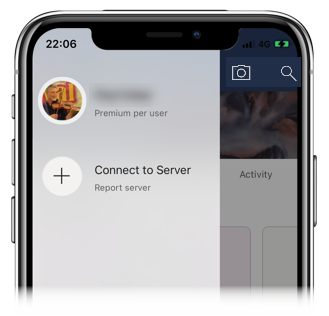
สแกนเนอร์ - กล้องของอุปกรณ์ที่คุณสามารถใช้เป็นสแกนเนอร์เพื่อสแกนบาร์โค้ดและคิวอาร์โค้ด
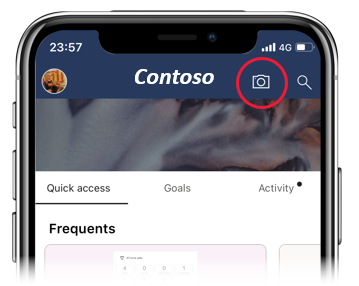
ค้นหา - ค้นหาเนื้อหา Power BI ในการสมัครใช้งานของคุณ
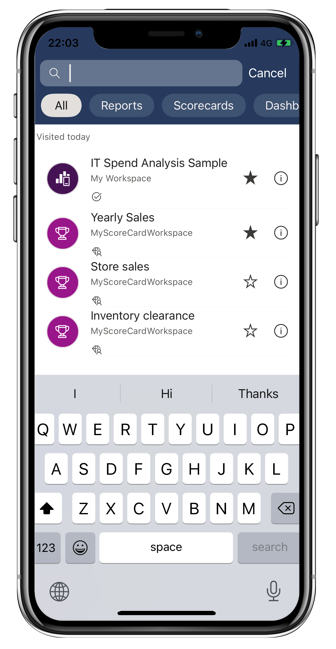
แท็บการเข้าถึงด่วน
แท็บการเข้าถึงด่วนช่วยให้คุณค้นหาและเปิดเนื้อหา Power BI ที่สําคัญที่สุดของคุณได้อย่างรวดเร็ว ซึ่งแสดงรายงานที่ใช้บ่อย ล่าสุด และที่แนะนํา แดชบอร์ด แอป และดัชนีชี้วัดของคุณ จัดกลุ่มเป็นส่วนที่ยุบได้ หากต้องการดูรายการล่าสุดหรือรายการที่แนะนํามากขึ้น ให้แตะ ดูทั้งหมด ทางด้านขวาของชื่อส่วน
ฮับเมตริก
ฮับเมตริกจะแสดงเมตริกที่เกี่ยวข้องของคุณและแสดงรายการดัชนีชี้วัดทั้งหมดที่คุณสามารถเข้าถึงได้ ในฮับเมตริก คุณสามารถตรวจสอบความคืบหน้าบนเมตริกของคุณ และแม้แต่ทําการเช็คอินเพื่ออัปเดตความคืบหน้า เพิ่มบันทึกย่อ หรือเข้าถึงรายงานที่เชื่อมต่อ
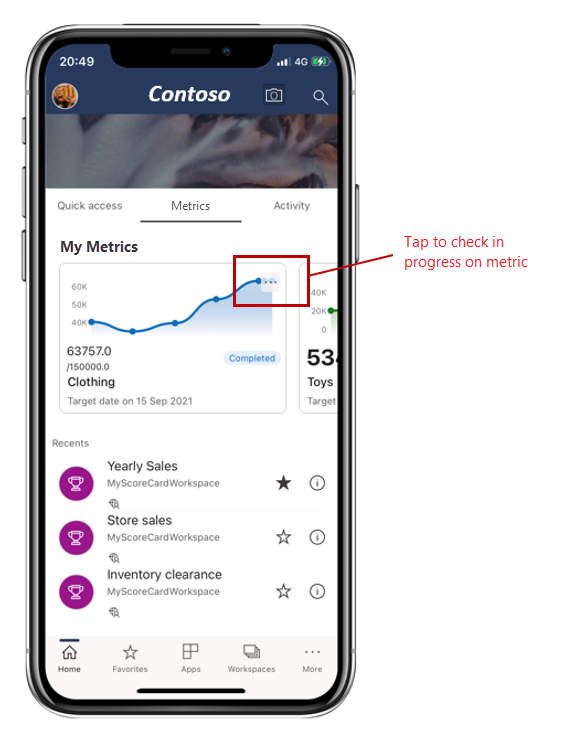
สําหรับข้อมูลเพิ่มเติม ดูเมตริก
สรุปกิจกรรม
ตัวดึงข้อมูลกิจกรรมช่วยให้คุณติดตามสิ่งที่เกิดขึ้นกับเนื้อหา Power BI ของคุณ ซึ่งแสดงการแจ้งเตือน การเตือน ข้อคิดเห็น และ @mentionsล่าสุดทั้งหมดของคุณ
การอัปเดตในฟีดประกอบด้วย:
| รายการตัวดึงข้อมูลกิจกรรม | คำอธิบาย |
|---|---|
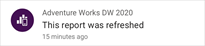
|
ข้อมูลที่ถูกรีเฟรช: เมื่อมีการรีเฟรชข้อมูลเบื้องต้นในรายงานหรือแดชบอร์ดในรายการโปรดหรือล่าสุดของคุณ |
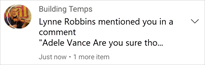
|
ความคิดเห็นใหม่: เมื่อผู้คนสร้างความคิดเห็นในรายงานหรือแดชบอร์ดที่อยู่ในรายการโปรดหรือรายการล่าสุดของคุณ หรือเมื่อมีคนกล่าวถึงคุณในความคิดเห็น |
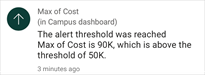
|
การแจ้งเตือนข้อมูล: เมื่อข้อมูลถึงขีดจํากัดที่คุณตั้งไว้ก่อนหน้านี้ในการแจ้งเตือนข้อมูล |
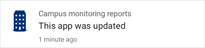
|
อัปเดตแอป: เมื่อผู้สร้างแอปเผยแพร่การอัปเดตไปยังแอปที่คุณกําลังใช้ |
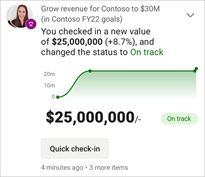
|
การอัปเดตเมตริก: เมื่อมีคนกําหนดเมตริกหรือ @mentions คุณในโน้ตที่แนบมากับการเช็คอินใหม่หรือที่มีอยู่ คุณสามารถไปที่บานหน้าต่างรายละเอียดของเมตริกภายในดัชนีชี้วัดได้โดยการแตะที่เมตริก คุณยังสามารถอัปเดตเมตริกของคุณได้โดยตรงจากตัวดึงข้อมูลกิจกรรมโดยตรงผ่านปุ่มเช็คอินด่วน |
แตะที่รายการกิจกรรมเพื่อไปยังตําแหน่งที่เกี่ยวข้องเพื่อสํารวจเพิ่มเติม
รายการกิจกรรมจะรวมกัน ดังนั้นการอัปเดตข้อมูลทั้งหมดที่มาจากแอปหรือพื้นที่ทํางานเดียวกันจะถูกจัดกลุ่มเข้าด้วยกัน
 ใช้ลูกศรเพื่อขยายและดูรายการที่รวม รายการล่าสุดจะอยู่ที่ด้านบนของรายการเสมอ
ใช้ลูกศรเพื่อขยายและดูรายการที่รวม รายการล่าสุดจะอยู่ที่ด้านบนของรายการเสมอ
แถบการนำทาง
คุณสามารถค้นหาแถบนําทางที่ด้านล่างของหน้าได้

แถบนําทางช่วยให้เข้าถึงได้อย่างรวดเร็วไปยัง:
-
 หน้าหลัก - กลับไปยังหน้าหลัก
หน้าหลัก - กลับไปยังหน้าหลัก -
 รายการโปรด - รายงาน แดชบอร์ด และแอปที่คุณได้ทําเครื่องหมายเป็นรายการโปรด
รายการโปรด - รายงาน แดชบอร์ด และแอปที่คุณได้ทําเครื่องหมายเป็นรายการโปรด -
 แอป - แอปที่คุณได้ติดตั้งในบัญชีของคุณ
แอป - แอปที่คุณได้ติดตั้งในบัญชีของคุณ -
 พื้นที่ทํางาน - โฟลเดอร์การทํางานที่รวบรวมรายงานและแดชบอร์ดที่ผู้สร้างเนื้อหากําลังสร้างขึ้น
พื้นที่ทํางาน - โฟลเดอร์การทํางานที่รวบรวมรายงานและแดชบอร์ดที่ผู้สร้างเนื้อหากําลังสร้างขึ้น -
 ล่าสุด - รายการที่คุณเพิ่งดู
ล่าสุด - รายการที่คุณเพิ่งดู -
 แชร์กับฉัน - รายการที่บุคคลอื่นแชร์กับคุณ
แชร์กับฉัน - รายการที่บุคคลอื่นแชร์กับคุณ -
 สํารวจ - เนื้อหาจากองค์กรของคุณที่ถูกเลือกโดยเฉพาะสําหรับคุณ
สํารวจ - เนื้อหาจากองค์กรของคุณที่ถูกเลือกโดยเฉพาะสําหรับคุณ -
 การแจ้งเตือน - เปิด หน้าการแจ้งเตือน ที่คุณสามารถดูและเข้าถึงการแจ้งเตือนของคุณได้ จุดที่ระฆังการแจ้งเตือนที่คุณมีการแจ้งเตือนว่าคุณมีการแจ้งเตือนใหม่
การแจ้งเตือน - เปิด หน้าการแจ้งเตือน ที่คุณสามารถดูและเข้าถึงการแจ้งเตือนของคุณได้ จุดที่ระฆังการแจ้งเตือนที่คุณมีการแจ้งเตือนว่าคุณมีการแจ้งเตือนใหม่
เนื้อหาที่เกี่ยวข้อง
ในการแนะนํานี้ คุณจะได้สํารวจหน้าแรกของแอปสําหรับอุปกรณ์เคลื่อนที่ Power BI อ่านเพิ่มเติมเกี่ยวกับการใช้แอป Power BI สําหรับอุปกรณ์เคลื่อนที่